电脑截图就自动黑屏怎么办
分类:电脑知识 发布时间:2022-03-10 11:24:00
电脑截屏是我们常常会涉及到的电脑操作,截图可以把我们认为重要的一些信息保存下来。不过最近有使用电脑的用户反映自己的电脑截屏就会黑屏是什么情况,不知道该如何解决。下面小编来跟大家说说电脑截图就自动黑屏怎么办的解决方法,希望能帮助到大家。
工具/原料:笔记本电脑
系统版本:windows10
品牌型号:联想
1、按Win+R键,打开运行,输入regedit,点击确定。
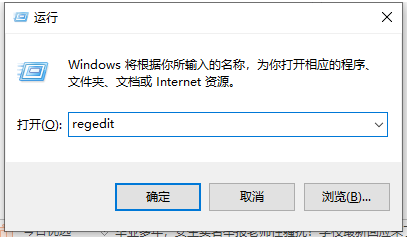
2、在打开的注册变编辑器窗口中,展开至HKEY_LOCAL_MACHINE\SYSTEM\CurrentControlSet\Control\GraphicsDrivers\DCI,在右侧找到并双击打开“Timeout”。
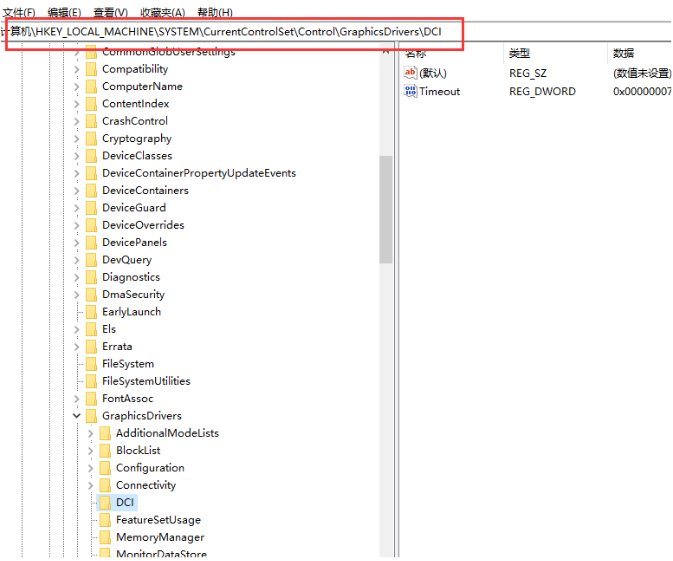
3、在弹出的窗口中,将数值数据修改为0,点击确定。然后再退出注册表即可。
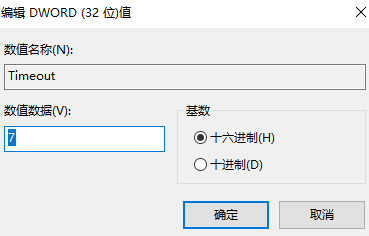
总结:
1、按Win+R键,打开运行,输入regedit,点击确定。
2、在打开的注册变编辑器窗口中,展开至HKEY_LOCAL_MACHINE\SYSTEM\CurrentControlSet\Control\GraphicsDrivers\DCI,在右侧找到并双击打开“Timeout”。
3、在弹出的窗口中,将数值数据修改为0,点击确定。然后再退出注册表即可。
以上就是电脑截图就自动黑屏怎么办的解决教程啦,希望能帮助到大家。






 立即下载
立即下载







 魔法猪一健重装系统win10
魔法猪一健重装系统win10
 装机吧重装系统win10
装机吧重装系统win10
 系统之家一键重装
系统之家一键重装
 小白重装win10
小白重装win10
 杜特门窗管家 v1.2.31 官方版 - 专业的门窗管理工具,提升您的家居安全
杜特门窗管家 v1.2.31 官方版 - 专业的门窗管理工具,提升您的家居安全 免费下载DreamPlan(房屋设计软件) v6.80,打造梦想家园
免费下载DreamPlan(房屋设计软件) v6.80,打造梦想家园 全新升级!门窗天使 v2021官方版,保护您的家居安全
全新升级!门窗天使 v2021官方版,保护您的家居安全 创想3D家居设计 v2.0.0全新升级版,打造您的梦想家居
创想3D家居设计 v2.0.0全新升级版,打造您的梦想家居 全新升级!三维家3D云设计软件v2.2.0,打造您的梦想家园!
全新升级!三维家3D云设计软件v2.2.0,打造您的梦想家园! 全新升级!Sweet Home 3D官方版v7.0.2,打造梦想家园的室内装潢设计软件
全新升级!Sweet Home 3D官方版v7.0.2,打造梦想家园的室内装潢设计软件 优化后的标题
优化后的标题 最新版躺平设
最新版躺平设 每平每屋设计
每平每屋设计 [pCon planne
[pCon planne Ehome室内设
Ehome室内设 家居设计软件
家居设计软件 微信公众号
微信公众号

 抖音号
抖音号

 联系我们
联系我们
 常见问题
常见问题



